Los controles de volumen de Windows 11, pese a haber mejorado un poco, no es que sean espectaculares y nos permitan grandes alardes, estando lejos de aplicaciones de terceros que algunos usuarios utilizan para hacerla más completa.
De todas formas, esto puede cambiar en breve, ya que Microsoft prepara un nuevo mezclador de volumen, muy en la línea de EarTrumpetr (software de terceros para la sección de volumen de Windows 11), para que funcione mejor y tenga características que ahora mismo le faltan.
Este mezclador lo hemos visto en la compilación 25281 de Windows 11 Insiders, por lo que, si no eres del programa de prueba de Windows, es imposible que aun te haya llegado, aunque seguro que lo hará en un futuro cercano.
De todas formas, veremos cuáles son sus nuevas características para que sepas lo que te va a llegar a Windows en un breve espacio de tiempo.
Nuevo mezclador
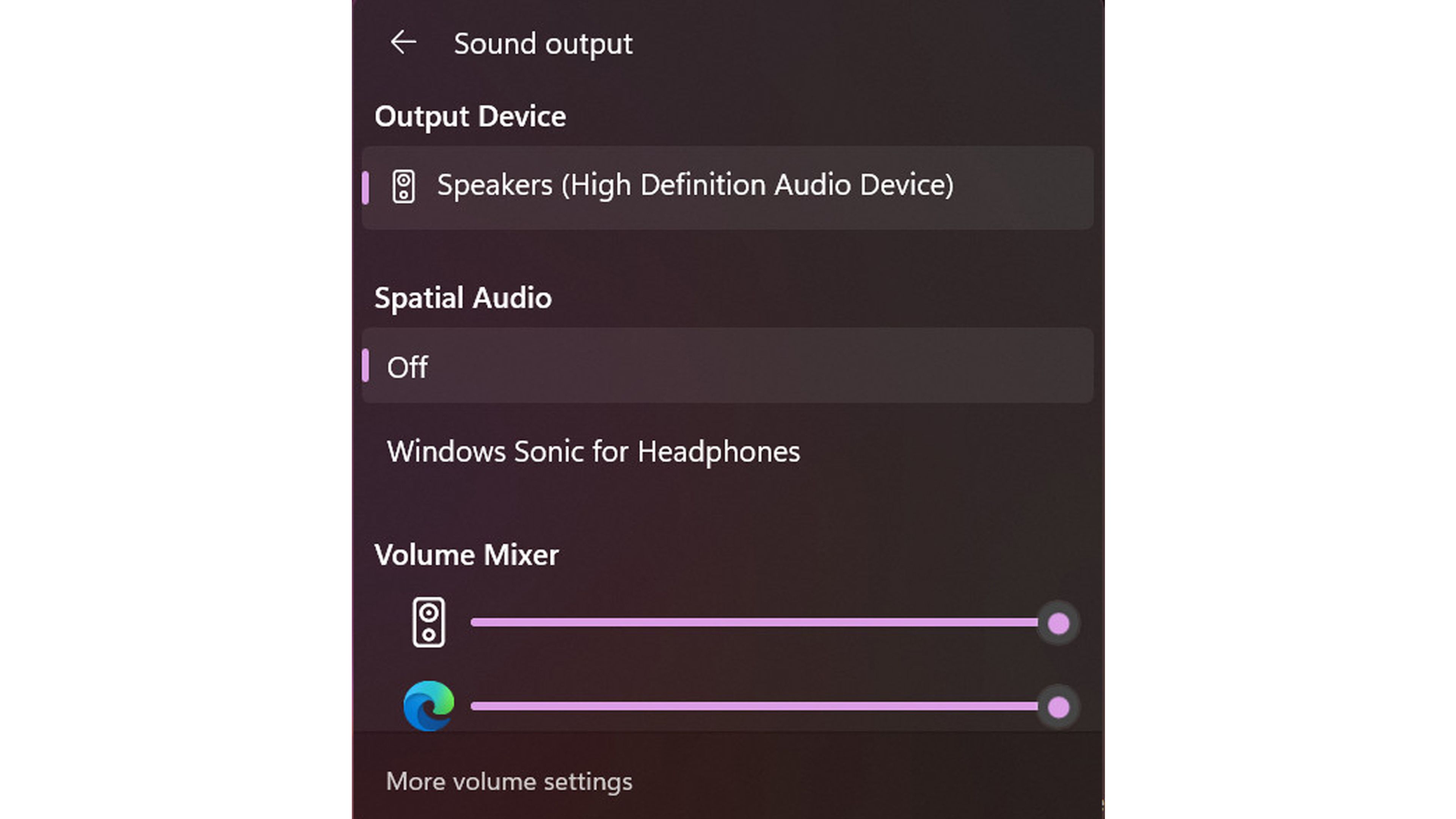
La compilación 25281 de Windows 11 Insider que se ha lanzado hace muy poco tiene un mezclador de volumen nuevo y oculto que finalmente nos permite cambiar el volumen de aplicaciones específicas, además de modificar entre dispositivos de salida y habilitar funciones adicionales.
Una de las cosas más interesantes es que, si tenemos, por ejemplo, un vídeo de YouTube en nuestro navegador favorito, podemos subir el volumen de lo que está sonando sólo en el navegador, es decir, no tendremos que subir el general, sino que hay uno específico para cualquier herramienta o aplicación que esté utilizando el volumen en ese momento.
Bien es verdad que necesita una pulsación adicional para acceder al nuevo control deslizante de volumen, pero al menos ya no hay que ir a Configuración o usar Game Bar para hacer que una aplicación se reproduzca un poco más fuerte.
Debemos saber que este nuevo mezclador es algo que no ha hecho oficial Microsoft, por lo que, si queremos habilitarlo, además de tener que estar. como mínimo, en la compilación 25281 de Windows 11 Insiders, también debemos habilitarlo con una identificación oculta usando la aplicación ViveTool.
Habilitar el nuevo mezclador de volumen
Debemos tener claro que habilitar partes del sistema operativo utilizando software de terceros siempre es arriesgado, por lo tanto, es conveniente que hagamos una copia de seguridad de los datos importantes antes de continuar.
Recuerda que esto solo va a funcionar si tienes la versión del sistema operativo Windows 11 Insiders Build 25281 o superior.
Dicho esto, ahora solamente habría que realizar lo siguiente:
- Descargamos ViveTool de GitHub y descomprimimos los archivos en una carpeta que recordemos donde está.
- Presionamos Win + X y seleccionamos Terminal (Administrador).
- Cambiamos la Terminal de Windows al perfil del símbolo del sistema pulsando Ctrl + Shift + 2 o haciendo clic en el botón de flecha hacia abajo en la parte superior de la ventana.
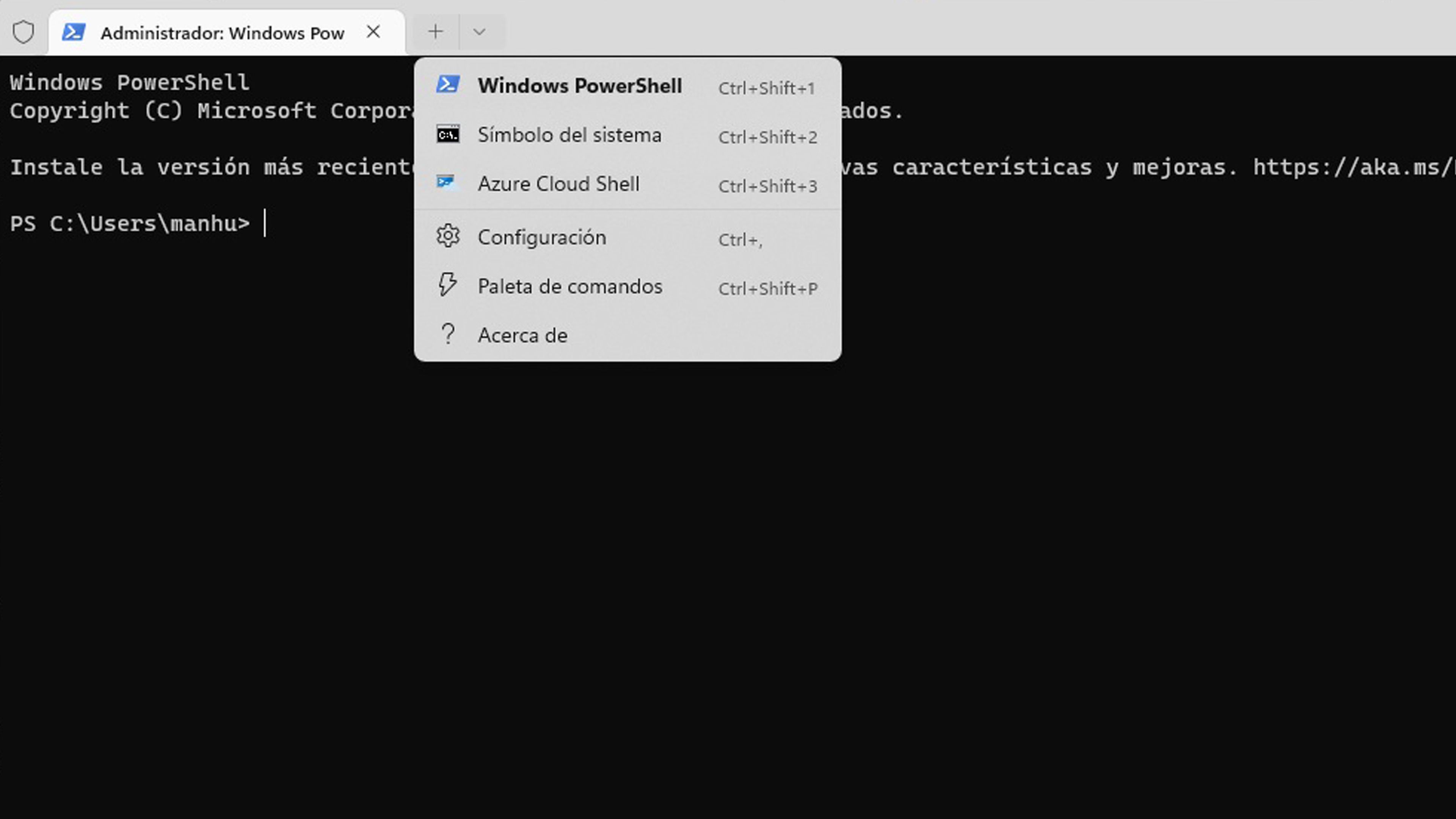
- Navegamos a la carpeta que contiene los archivos de ViveTool con el comando CD. Si la colocamos directamente en la unidad C en una carpeta que pusiera Vivetool, debemos poner cd c:vibetool
- Ahora escribimos: vivetool /enable /id:42106010
- Presionamos Enter.
- Reiniciamos el ordenador.
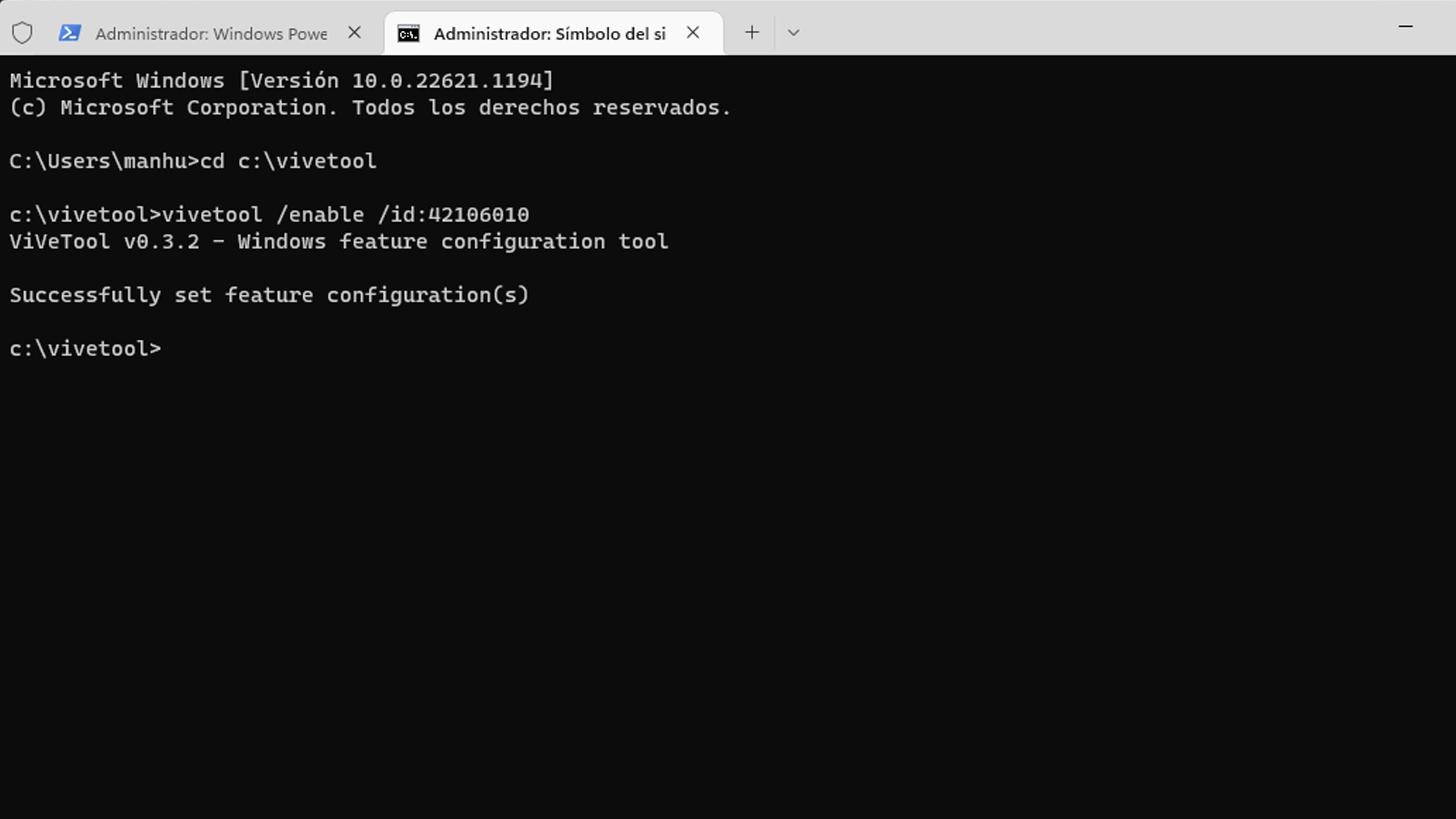
Una vez arrancado hacemos clic en el indicador de volumen y presionamos el botón junto al control deslizante para abrir el nuevo mezclador.
Si cambiamos de opinión y queremos restaurar los controles de volumen originales, lo único que debemos hacer es repetir los pasos anteriores y reemplazar /enable por /disable en lo que hemos escrito.
Cómo habéis visto tener el nuevo mezclador de volumen de Windows 11 es muy sencillo, aunque es una lástima que solo funcione para aquellos que tienen la versión Insider. Esperemos que en poco tiempo ya esté operativa para todos los usuarios, puesto que supone un paso adelante cuantitativo.


